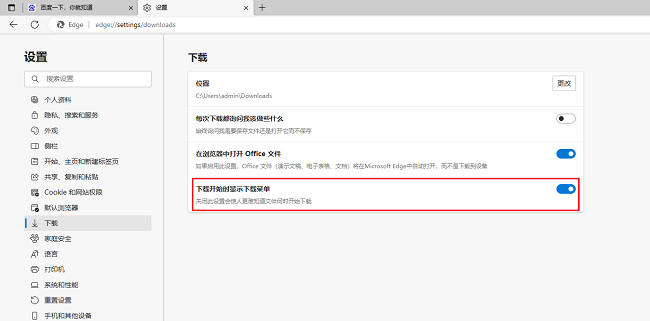Edge浏览器怎么设置下载开始时显示下载菜单
发布于:2024-07-25 15:41
所属:软件问题
越来越多的小伙伴选择使用Edge浏览器,已经成为大家常用的浏览器软件之一。那么有小伙伴知道Edge浏览器怎么设置下载开始时显示下载菜单吗,下面小编就给大家带来Edge浏览器设置下载开始时显示下载菜单的方法,有需要的小伙伴可以来看一看。
设置方法:
1、双击打开软件,点击右上角的三个点"..."图标。
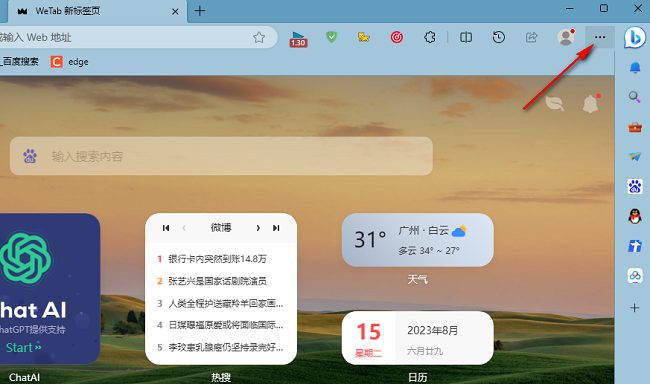
2、接着点击下方选项列表中的"设置"。
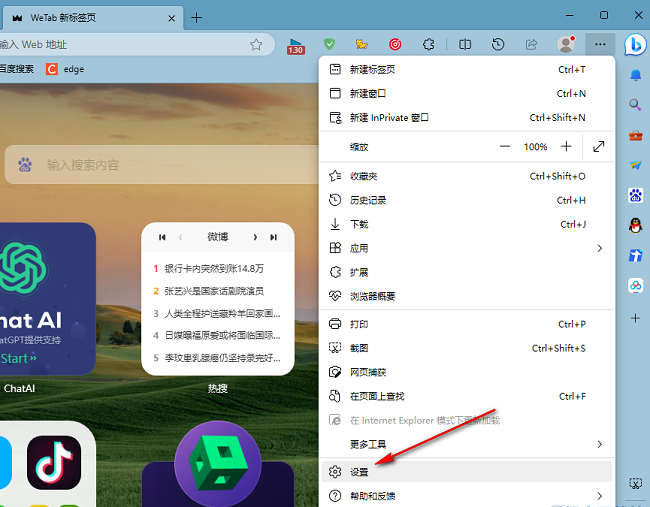
3、在打开的窗口界面中,点击左侧栏中的"下载"选项。
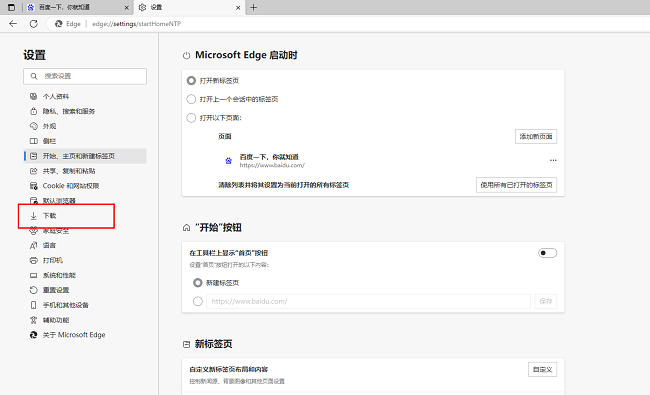
4、然后找到右侧中的"下载开始时显示下载菜单",最后将其旁边的开关按钮打开就可以了。